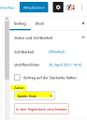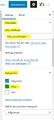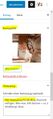Neuen Beitrag anlegen
Aus foodhubwiki
Version vom 30. April 2021, 16:17 Uhr von Katrin.holz (Diskussion | Beiträge) (→Schritt 3: Beitrag mit Inhalt befüllen und formatieren in Elementor)
Schritt 1: Beitrags-Vorlage duplizieren
Wordpress -> Beiträge -> Alle Beiträge
- Mit der Maus über den Beitrag "Beitrags_Template" gehen -> es erscheinen mehrere Auswahlmöglichkeiten
- Die Option "Beitrag duplizieren" auswählen -> es erscheint ein neuer Beitrag "Beitrag_Templates Kopieren" in der Liste
- Den neuen Beitrag (den Titel) anklicken -> man landet im Wordpress-Editor
Schritt 2: Beitrags-Informationen anpassen im Wordpress-Editor
Wordpress -> Beiträge -> Alle Beiträge -> "Beitrags_Template Kopieren" (= Wordpress-Editor)
- Im Wordpress-Editor folgende Informationen anpassen, bevor es an den Inhalt geht (Screenshots am Ende des Absatzes):
- Beitrags-Titel anpassen: dieser Titel wird sowohl als Überschrift über deinem Beitrag, als auch in der Blog-Übersicht angezeigt werden
- Autor: Bitte deinen Namen aus der Liste auswählen
- Permalink -> URL-Titelform anpassen: unter dieser Adresse wird der Beitrag erreichbar sein. Sollte so kurz und aussagekräftig wie möglich sein
- Kategorien überprüfen: Je nachdem, in welcher Übersicht der Beitrag angezeigt werden soll, hier bitte die entsprechenden Kategorien auswählen. Aktuell sind das:
- Kategorie "Blog" = erscheint auf der Seite "News" unter "Blog"
- Beitragsbild austauschen, über "Bild ersetzen". Dazu entweder ein bereits vorhandenes aus der Bibliothek wählen oder neues Bild hochladen
- Textauszug schreiben: Dieser erscheint in der Blog-Übersicht, um den Artikel "anzuteasern". Bitte hier auf max. 300 Zeichen beschränken (entspricht ca. zwei mittellangen Sätzen)
- Aktualisieren, wenn alle Änderungen gemacht sind
- Screenshots
Schritt 3: Beitrag mit Inhalt befüllen und formatieren in Elementor
Wordpress -> Beiträge -> Alle Beiträge -> "Beitrags_Template Kopieren" -> Mit Elementor bearbeiten (=Elementor-Editor)
- Im Elementor-Editor sollten jetzt automatisch die folgenden Informationen automatisch angezeigt werden:
- Beitrags-Titel sollte als erste Überschrift angezeigt werden
- Beitragsbild sollte als erstes Bild im Text angezeigt werden
- Darüber hinaus können jetzt manuell eingefügt werden (Screenshots am Ende des Absatzes):
- Text
- Zitate (in Elementor: Blockquotes)
- Zwischenüberschriften
- weitere Bilder